Otázka
Problém: Jak opravit chybu NET:: ERR_CERT_DATE_INVALID v prohlížeči Chrome?
Můj Google Chrome právě začal zobrazovat chybovou zprávu „Vaše připojení není soukromé“ ERR_CERT_COMMON_NAME_INVALID. Kupodivu se tato zpráva zobrazuje při pokusu o přístup na stránky jako google.com, youtube.com, Facebook.com a další renomované domény. Zobrazuje se náhodně a kupodivu mám stále přístup k „zablokované“ stránce. Je to tak vážné?
Vyřešená odpověď
NET:: ERR_CERT_DATE_INVALID je systémová chyba, která je známá také jako „Vaše připojení není soukromé“. Obvykle se s tím lidé setkávají v prohlížeči Google Chrome[1] při pokusu o přístup ke konkrétním webovým stránkám, i když jsou legitimní a důvěryhodné. Stejně tak si lidé nemohou užívat procházení a navštěvovat potřebné stránky.
Net:: Chyba ERR_CERT_DATE_INVALID znamená, že připojení k internetu nebo samotné zařízení brání Googlu Chrome načte stránku na základě skutečnosti, že stránka není zabezpečená a přístup k ní představuje pro něčí riziko Soukromí. Lidé se tak nemohou dostat na webové stránky jako YouTube, Google, Amazon, Facebook atd.
Lidé, kteří obdrží zprávu „Vaše připojení není soukromé“, se obvykle snaží jednoduše zavřít okno/kartu a znovu otevřít prohlížeč. Někdy může pomoci tento více než jednoduchý trik. Pokud je však chyba NET:: ERR_CERT_DATE_INVALID způsobena potenciálně nežádoucím programem (PUP)[2] nebo dokonce kybernetické hrozby založené na malwaru, budou tyto akce neúčinné.
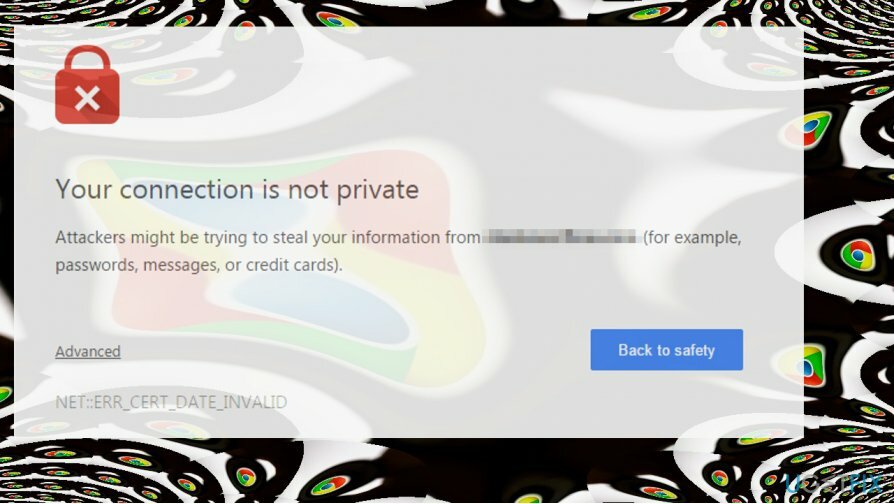
Bohužel, jakmile je systém poškozen škodlivým programem, musí dotyčný okamžitě navštívit IT specialistu. Doporučujeme vám však nejprve spustit úplnou kontrolu systému pomocí renomovaného softwaru pro odstranění malwaru, což může také pomoci zbavit se výstrahy „Vaše připojení není soukromé“.
Níže naleznete průvodce, který ukazuje, jak opravit NET:: ERR_CERT_DATE_INVALID systémovou chybu v prohlížeči Chrome a zastavit zobrazování zprávy „Vaše připojení není soukromé“. Vyzkoušejte však všechny uvedené techniky, protože neexistuje žádná záruka, že pouze jedna vám pomůže hned.
Způsoby, jak opravit NET:: ERR_CERT_DATE_INVALID a zbavit se vyskakovacího okna „Vaše připojení není soukromé“ v prohlížeči Chrome
Chcete-li opravit poškozený systém, musíte si zakoupit licencovanou verzi Reimage Reimage.
Bohužel, viník tohoto problému nebyl dosud identifikován, ale přicházejí technicky zdatní počítačoví nadšenci s několika tipy a triky, které často pomáhají opravit chybu „Vaše připojení není soukromé“. Chrome. Zde je to, co byste měli nejprve vyzkoušet:
- Pokud jste připojeni k WiFi hotspotu nebo používáte jinou veřejnou síť, vaše připojení ve skutečnosti nemusí být soukromé. Pokud se tedy při procházení webu ve veřejné síti objevila chyba „Vaše připojení není soukromé“ net:: ERR_CERT_DATE_INVALID, doporučujeme přestat procházet a odpojit se od aktuální sítě.
- Prohledejte systém s profesionálním nástrojem proti malwaru. Doporučujeme používat ReimagePračka Mac X9. Je možné, že váš webový prohlížeč napadla škodlivá aplikace nebo virus.
- Zakázat pochybná třetí strana rozšíření[3] v postiženém webovém prohlížeči.
- Přeinstalujte Chrome nebo jiný webový prohlížeč, který je poškozený.
- Zkontrolujte nastavení data a času. Tento problém často způsobují nesprávné parametry data a času, proto je v případě potřeby opravte.
Pokud tyto jednoduché kroky nepomohly opravit chybu net:: ERR_CERT_DATE_INVALID, zkuste prosím následující metody:
Toto video obsahuje informace o opravě této chyby:
Metoda 1. Vymažte mezipaměť prohlížeče v prohlížeči Chrome
Chcete-li opravit poškozený systém, musíte si zakoupit licencovanou verzi Reimage Reimage.
- Otevřete Chrome a klikněte na Jídelní lístek ikona.
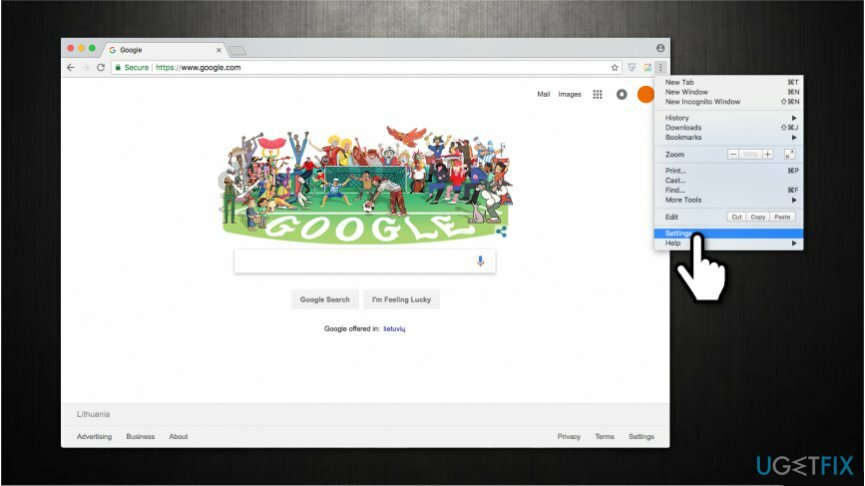
- Otevřeno Dějiny a vyberte Smazat údaje o prohlížení.
- Nezapomeňte vyčistit historii procházení a mezipaměť.
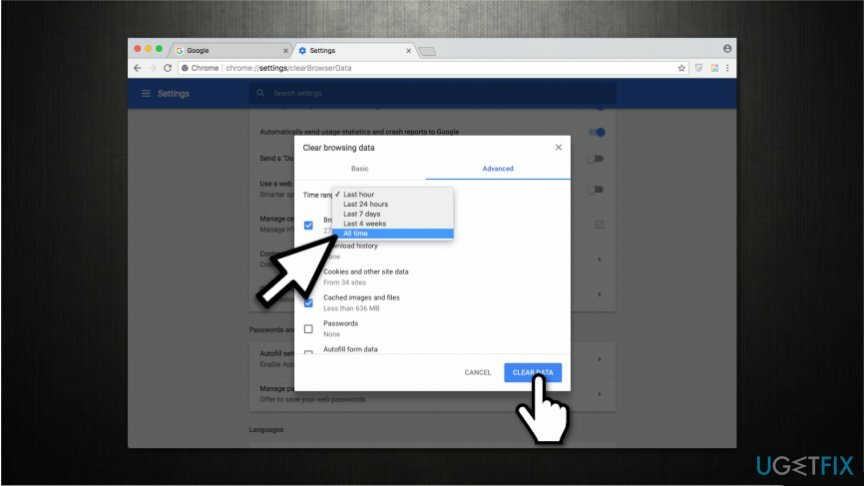
- Počkejte na provedení čištění a poté znovu otevřete prohlížeč.
Metoda 2 Dočasně zakažte bránu firewall systému Windows
Chcete-li opravit poškozený systém, musíte si zakoupit licencovanou verzi Reimage Reimage.
- lis klíč Windows a typ Brána firewall systému Windows.
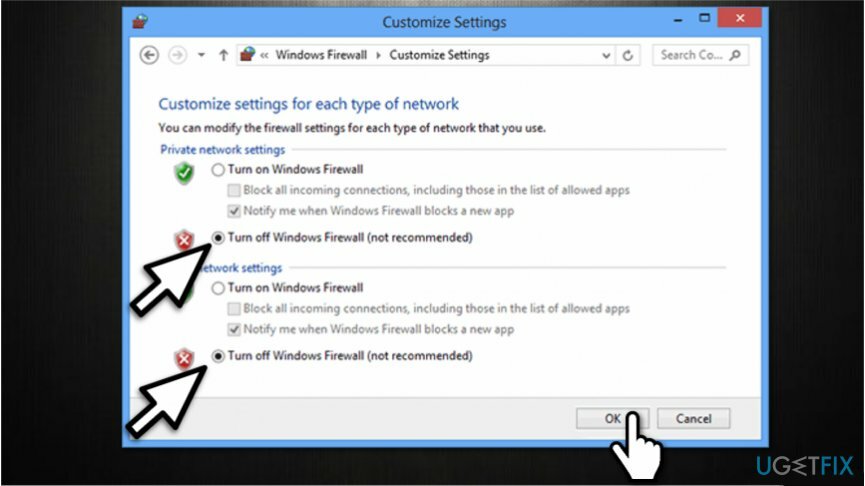
- Klikněte na první možnost a otevřete Vypněte nebo zapněte bránu Windows Firewall sekce.
- Vybrat Vypněte bránu Windows Firewall a zkontrolujte, zda problém přetrvává.
Metoda 3 Nahraďte aktuální servery DNS servery Google DNS
Chcete-li opravit poškozený systém, musíte si zakoupit licencovanou verzi Reimage Reimage.
- Klikněte pravým tlačítkem na klíč Windows a vyberte Kontrolní panel.
- Otevřeno Nastavení sítě a sdílení.
- Klepněte pravým tlačítkem myši na síťový adaptér a vyberte Vlastnosti.
- Vybrat Internetový protokol verze 4 (TCP/IPv4) a otevřít Vlastnosti.
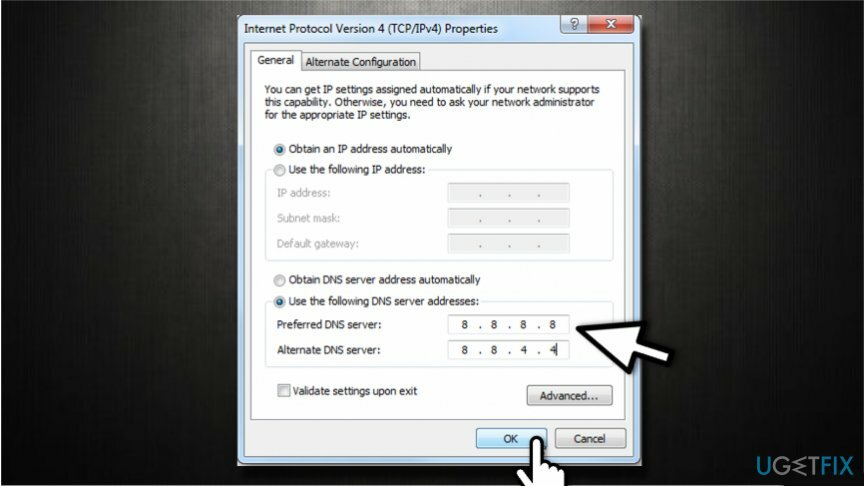
- Označte Použijte následující adresy serverů DNS: a zadejte tyto adresy serveru DNS:
8.8.8.8
8.8.4.4 - Použít změny.
- Restartujte počítač.
Metoda 4. Upravte nastavení sítě a sdílení
Chcete-li opravit poškozený systém, musíte si zakoupit licencovanou verzi Reimage Reimage.
- Přejděte na Kontrolní panel -> Centrum sítí a sdílení.
- Vybrat Změňte pokročilá nastavení sdílení nalevo.
- Rozbalte Domácí nebo pracovní síť (Aktuální profil) a Veřejná síť sekce.
- Nyní deaktivujte Zjišťování sítě, Sdílení souborů a tiskáren, a Sdílení veřejných složek možnosti.
- Nakonec zapněte Sdílení chráněné heslem volba.
Opravte své chyby automaticky
Tým ugetfix.com se snaží ze všech sil pomoci uživatelům najít nejlepší řešení pro odstranění jejich chyb. Pokud se nechcete potýkat s technikami ruční opravy, použijte automatický software. Všechny doporučené produkty byly testovány a schváleny našimi profesionály. Nástroje, které můžete použít k opravě chyby, jsou uvedeny níže:
Nabídka
Udělej to teď!
Stáhnout FixŠtěstí
Záruka
Udělej to teď!
Stáhnout FixŠtěstí
Záruka
Pokud se vám nepodařilo opravit chybu pomocí Reimage, kontaktujte náš tým podpory a požádejte o pomoc. Sdělte nám prosím všechny podrobnosti, o kterých si myslíte, že bychom měli vědět o vašem problému.
Tento patentovaný proces opravy využívá databázi 25 milionů součástí, které mohou nahradit jakýkoli poškozený nebo chybějící soubor v počítači uživatele.
Chcete-li opravit poškozený systém, musíte si zakoupit licencovanou verzi Reimage nástroj pro odstranění malwaru.

VPN je zásadní, pokud jde o to soukromí uživatele. Online sledovače, jako jsou soubory cookie, mohou používat nejen platformy sociálních médií a jiné webové stránky, ale také váš poskytovatel internetových služeb a vláda. I když použijete nejbezpečnější nastavení prostřednictvím webového prohlížeče, stále můžete být sledováni prostřednictvím aplikací připojených k internetu. Kromě toho prohlížeče zaměřené na soukromí, jako je Tor, nejsou optimální volbou kvůli snížené rychlosti připojení. Nejlepším řešením pro vaše maximální soukromí je Soukromý přístup k internetu – být anonymní a zabezpečený online.
Software pro obnovu dat je jednou z možností, která by vám mohla pomoci obnovit své soubory. Jakmile soubor smažete, nezmizí ve vzduchu – zůstane ve vašem systému, dokud na něj nebudou zapsána žádná nová data. Data Recovery Pro je software pro obnovu, který hledá pracovní kopie smazaných souborů na vašem pevném disku. Pomocí tohoto nástroje můžete zabránit ztrátě cenných dokumentů, školních prací, osobních obrázků a dalších důležitých souborů.